电脑字体如何调大 电脑设置字体大小的步骤
更新时间:2023-08-03 11:48:10作者:yang
电脑字体如何调大,在现代社会电脑已经成为我们生活中不可或缺的工具之一,对于一些视力不佳的人来说,电脑上的字体大小可能会造成困扰。幸运的是电脑提供了调整字体大小的功能,使得用户可以根据自己的需求进行设置。如何调大电脑字体大小呢?接下来我们将介绍一些简单的步骤,帮助您轻松调整电脑字体大小,提升使用体验。
具体方法如下:
1、打开电脑点击选择其中的计算机,进入到计算机的主页面内即可。
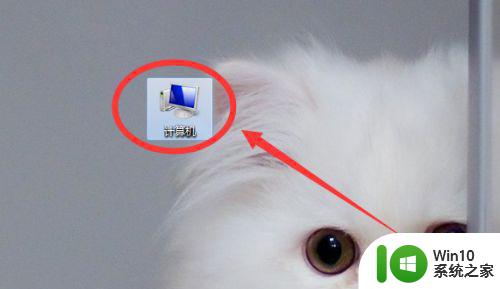
2、在计算机的主页面内可以看到下图所示,我们点击选择其中的控制面板即可。
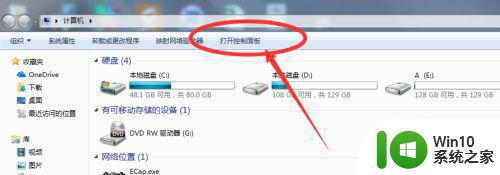
3、然后我们在控制面板的页面内,我们可以看到其中的字体,点击选择其中的字体即可。
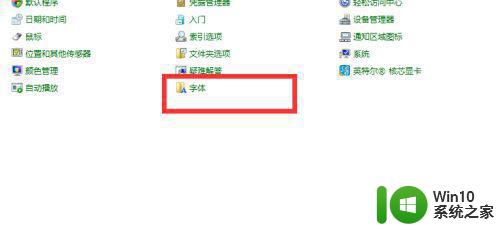
4、然后在这里我们可以看到下图所示,我们在这里点击其中的更换字体大小,进入到其主页面里。
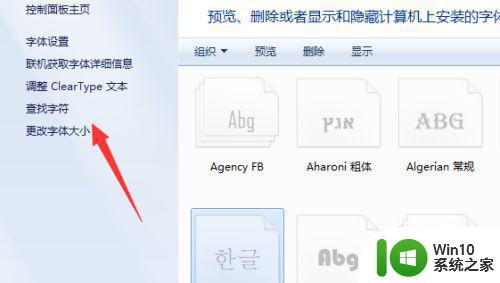
5、然后我们可以看到目前我们的系统字体是偏小的,在这里是可以进行调节的。
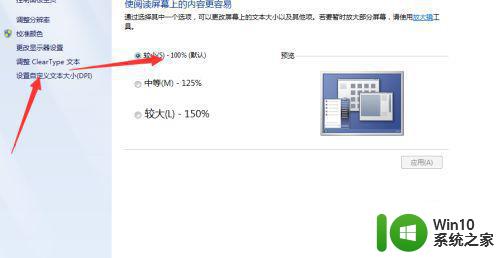
6、然后在这里点击其中的中等即可,然后在记得选择其中的应用,返回桌面即可看到字体已经有所调整了。
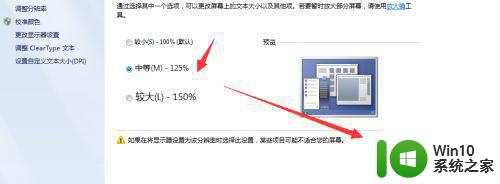
以上是关于如何调整电脑字体大小的全部内容,如果您需要进行此操作,请按照小编的步骤进行操作,希望这些步骤对您有所帮助。
电脑字体如何调大 电脑设置字体大小的步骤相关教程
- 电脑字体大小怎么设置方法 电脑字体如何调整大小
- 电脑调字体大小在哪设置 电脑字体太小怎么调大
- win8设置系统字体大小步骤 win8系统如何调整字体大小
- 电脑软件字体大小怎么调大一点 电脑显示字体调小方法
- 字体变大怎么调电脑 在电脑上怎么调整字体的大小
- 电脑怎么调节字体大小 电脑字体大小调整方法
- 电脑任务栏字体调节大小的方法 电脑任务栏字体怎么变大
- 华为调字体大小怎么设置 华为如何调节字体大小
- 电脑上文件字体大小怎么调 如何将电脑上文件的字体大小调大
- notepad++设置字体大小的方法 notepad 如何调整字体大小
- ps如何调整文字大小 电脑ps怎么调字体大小
- plsql如何设置字体大小 PL/SQL如何调整字体大小
- U盘装机提示Error 15:File Not Found怎么解决 U盘装机Error 15怎么解决
- 无线网络手机能连上电脑连不上怎么办 无线网络手机连接电脑失败怎么解决
- 酷我音乐电脑版怎么取消边听歌变缓存 酷我音乐电脑版取消边听歌功能步骤
- 设置电脑ip提示出现了一个意外怎么解决 电脑IP设置出现意外怎么办
电脑教程推荐
- 1 w8系统运行程序提示msg:xxxx.exe–无法找到入口的解决方法 w8系统无法找到入口程序解决方法
- 2 雷电模拟器游戏中心打不开一直加载中怎么解决 雷电模拟器游戏中心无法打开怎么办
- 3 如何使用disk genius调整分区大小c盘 Disk Genius如何调整C盘分区大小
- 4 清除xp系统操作记录保护隐私安全的方法 如何清除Windows XP系统中的操作记录以保护隐私安全
- 5 u盘需要提供管理员权限才能复制到文件夹怎么办 u盘复制文件夹需要管理员权限
- 6 华硕P8H61-M PLUS主板bios设置u盘启动的步骤图解 华硕P8H61-M PLUS主板bios设置u盘启动方法步骤图解
- 7 无法打开这个应用请与你的系统管理员联系怎么办 应用打不开怎么处理
- 8 华擎主板设置bios的方法 华擎主板bios设置教程
- 9 笔记本无法正常启动您的电脑oxc0000001修复方法 笔记本电脑启动错误oxc0000001解决方法
- 10 U盘盘符不显示时打开U盘的技巧 U盘插入电脑后没反应怎么办
win10系统推荐
- 1 中关村ghost win10 64位标准旗舰版下载v2023.04
- 2 索尼笔记本ghost win10 32位优化安装版v2023.04
- 3 系统之家ghost win10 32位中文旗舰版下载v2023.04
- 4 雨林木风ghost win10 64位简化游戏版v2023.04
- 5 电脑公司ghost win10 64位安全免激活版v2023.04
- 6 系统之家ghost win10 32位经典装机版下载v2023.04
- 7 宏碁笔记本ghost win10 64位官方免激活版v2023.04
- 8 雨林木风ghost win10 64位镜像快速版v2023.04
- 9 深度技术ghost win10 64位旗舰免激活版v2023.03
- 10 系统之家ghost win10 64位稳定正式版v2023.03